1.买了个腾讯云的centos服务器,使用rpm方式装了个oracle 1.8的 jdk,记录一下安装流程。
(1)首先更新已安装的包:
#yum update
(2)查看系统当前的Java版本(新买的腾讯云服务器centos版本无任何版本的java环境):
#java -version
(3)下载rpm格式的java安装包
记得要和centos系统位数保持一致 命令:uname -a -x86_64 是64位
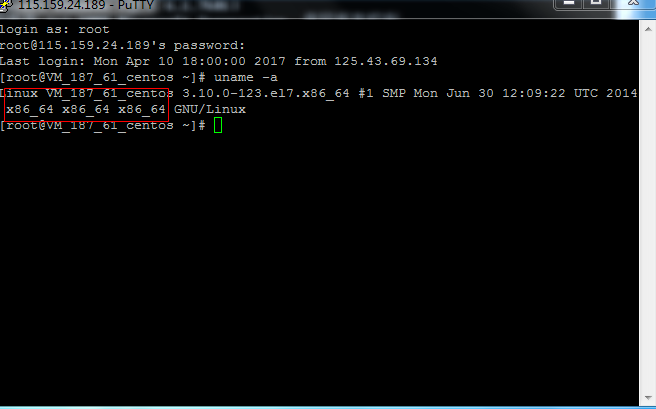
我是用的如下方式:
首先,通过自己用的电脑的 chrome浏览器 拿到的下载链接:
如图:

点击之后浏览器会进行下载:
如图所示:

复制之后,在putty连到服务器上:
通过cd 命令进入到 HOME文件夹下,通过mkdir 创建文件夹 software,cd进入此文件夹,然后 通过wget命令下载此链接:
如图:
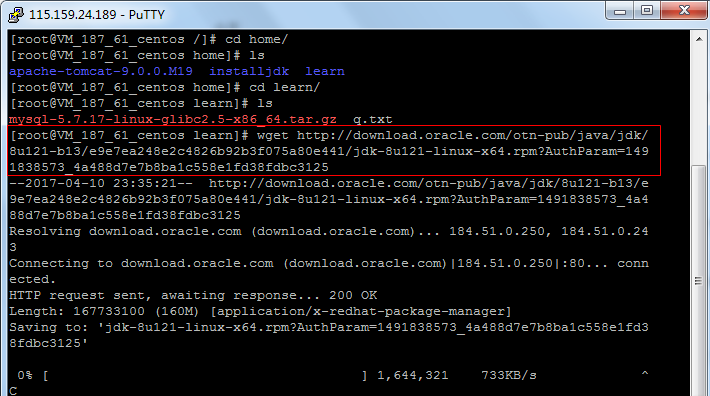
完成下载后(此时通过相同的方式下载mysql 5.7的tar.gz版本,mysql安装时细讲)。
开始安装:如下命令 指定下载的文件
rpm -ivh jdk-8u65-linux-x64.rpm
完成后通过,
java -version
javac -version
进行版本查看

最后为确保每次初始化时,环境变量都正确,进行环境变量的配置:
vim /etc/profile
按 i 进行编辑
在文件的最后加入如下文本():
#set java environment
export JAVA_HOME=/usr/java/jdk1.8.0_121
export JRE_HOME=${JAVA_HOME}/jre
export CLASSPATH=.:${JAVA_HOME}/lib:${JRE_HOME}/lib
export PATH=${JAVA_HOME}/bin:$PATH
注意 java_home 要设置和你服务器的一致,如图

按esc键,按 : 号,输入 wq 保存并退出编辑。
输入 cat /etc/profile 查看内容:
最后:
最后使环境变量的设置生效,执行如下命令
source /etc/profile






















 2131
2131

 被折叠的 条评论
为什么被折叠?
被折叠的 条评论
为什么被折叠?








